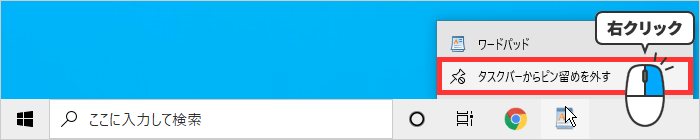目次
検索ボックスからピン留め
検索ボックスに「メモ帳」と入力してアプリが出てきたら右クリックして [ タスクバーにピン留めする ] をクリック。
右側の [ ▼ ] をクリックで [ タスクバーにピン留めする ] でもOK。
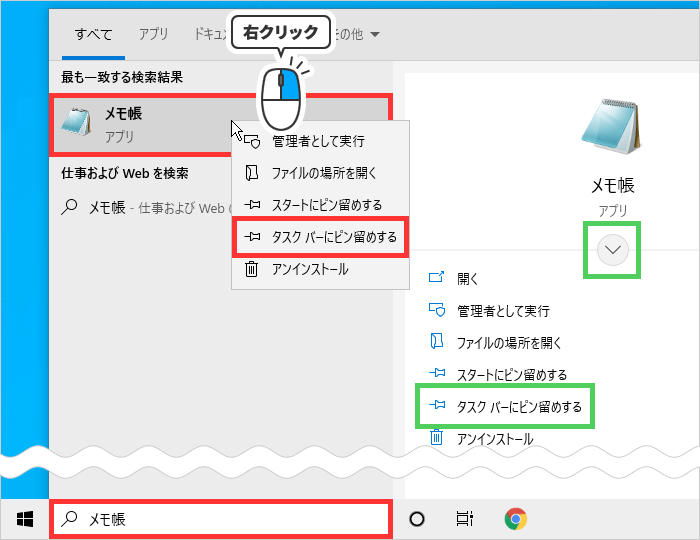
検索ボックスがない場合
左下の [ ] を右クリック > [ 検索 ] をクリック。
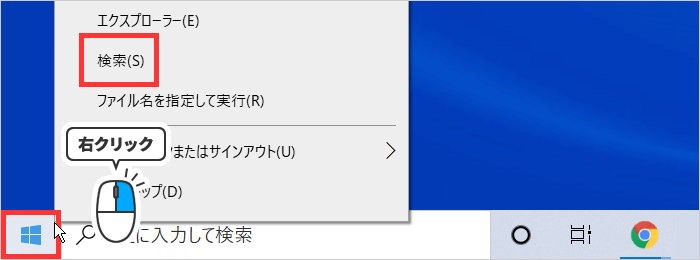
スタートメニューから右クリックでピン留め
左下の [ ] > アプリの上にマウスカーソルを右クリック > [ その他 ] > [ タスクバーにピン留めする ] をクリック。
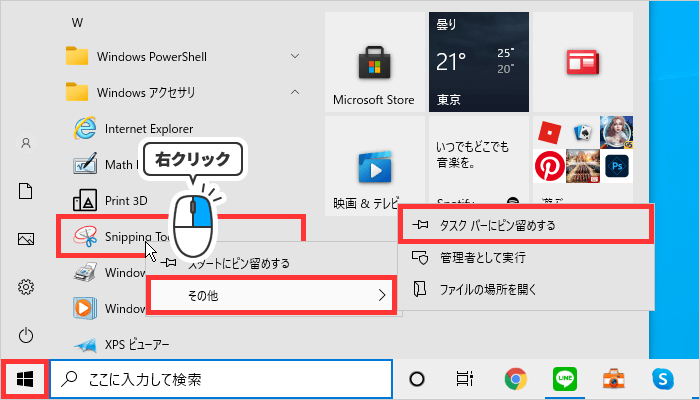
起動中のアプリをタスクバーからピン留め
アプリを起動するとタスクバーに表示されるので、アイコンを右クリック > [ タスクバーにピン留めする ] をクリック。
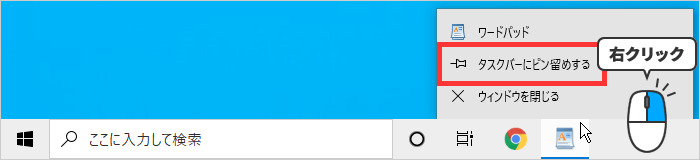
デスクトップのアイコンからピン留め
デスクトップ上のアイコンを右クリック > [ タスクバーにピン留めする ] をクリック。
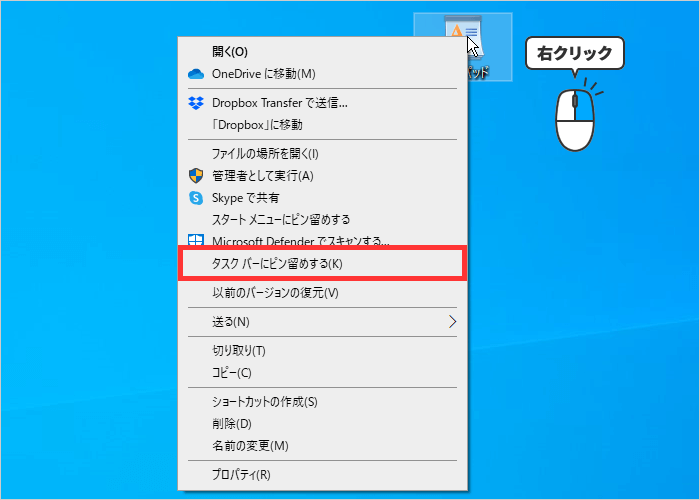
タスクバーのアイコンは左右に移動可能
タスクバーにピン留めしたアイコンは並び替えることができます。
アイコンにマウスカーソルを置き、左クリックしたまま左右に動かし左クリックを離すとその場所に移動します。

タスクバーのアプリをショートカットキーで起動
タスクバーにピン留めしたアプリはキーボードのショートカットキーで起動することができます。
左側から順に10個までがショートカットキーに対応しています。

キーを押したまま1キーを押す。
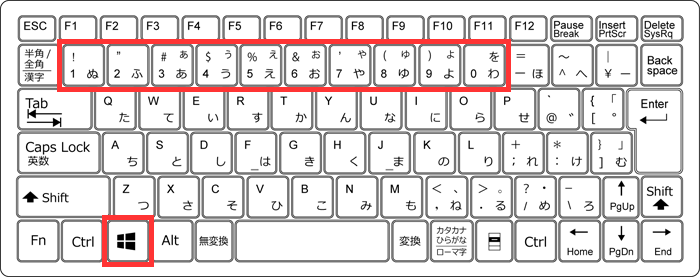
上記の画像を例に言うと、
- + 1キーでGoogle Chrome
- + 2キーでワードパッド
- + 3キーでLINE
となります。
タスクバーから削除する方法
タスクバーから削除したいアプリのアイコンの上にマウスカーソルを置き、右クリック > [ タスクバーからピン留めを外す ] をクリック。